Kā pārvietoties Word 2007 tabulā
Uzziniet, kā efektīvi pārvietoties Word 2007 tabulā, izmantojot īsinājumtaustiņus un peles darbības, lai optimizētu savu darba plūsmu.
Programmā Word 2019 ir visi rīki, kas nepieciešami, lai prezentētu profesionālu un mūsdienīgu dokumentu. Daudzi dažādi Word dokumentu veidi var gūt labumu no izskatīga titullapas: komitejas ziņojuma, mājas biznesa priekšlikuma vai ģimenes albuma. Word piedāvā lielu titullapu paraugu galeriju, ko varat ievietot savā dokumentā un pēc tam pielāgot.
Titullapas tiek automātiski ievietotas Word dokumenta sākumā pirms pašreizējās pirmās lapas. Jums nav jānovieto ievietošanas punkts dokumenta sākumā, pirms tos ievietojat.
Lai ievietotu titullapu, rīkojieties šādi:
Izvēlieties Ievietot → Lapas → Titullapa. Tiek parādīta titullapu paraugu palete.
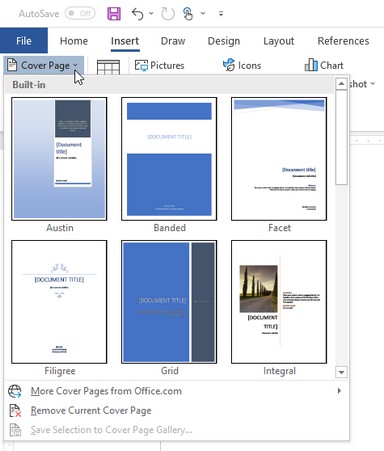
Noklikšķiniet uz titullapas, kuru vēlaties ievietot. Tas tiek ievietots dokumenta sākumā.
Pēc vēlēšanās aizpildiet vietturus titullapā.
Lai izdzēstu titullapu, izvēlieties Ievietot → Lapas → Titullapa → Noņemt pašreizējo titullapu.
Titullapas ir tikai viens no vairākiem iepriekš formatēta satura parauga veidiem, ko Word kopā sauc par veidošanas blokiem. Lapu numerācijas paraugi ir veidošanas bloki, tāpat kā iepriekš formatētas galvenes un kājenes.
Lai vienuviet skatītu visus Word piedāvātos veidošanas blokus, izvēlieties Ievietot → Teksts → Izpētīt ātrās daļas → Building Blocks Organizer. Tiek atvērts dialoglodziņš Building Blocks Organizer. Šeit varat pārlūkot dažāda veida saturu un ievietot visu, kas šķiet interesants. Daži satura veidi ietver vienādojumus, tabulas, tekstlodziņus un ūdenszīmes.
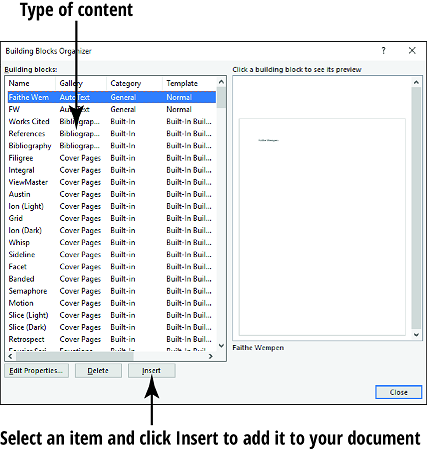
Skatiet pārējo Word 2019 lenti .
Uzziniet, kā efektīvi pārvietoties Word 2007 tabulā, izmantojot īsinājumtaustiņus un peles darbības, lai optimizētu savu darba plūsmu.
Šajā sarakstā ir iekļautas desmit populārākās Excel funkcijas, kas attiecas uz plašu vajadzību klāstu. Uzziniet, kā izmantot <strong>Excel funkcijas</strong> efektīvāk!
Uzziniet, kā pievienot papildu analīzes slāņus jūsu Excel diagrammām, lai uzlabotu vizualizāciju un sniegtu precīzākus datus. Šis raksts apraksta visas nepieciešamās darbības.
Uzziniet, kā iestatīt <strong>rindkopas atkāpi</strong> programmā Word 2013, lai uzlabotu dokumenta noformējumu un lasāmību.
Uzziniet, kā pareizi ievietot slejas programmā Word 2010, lai uzlabotu jūsu dokumentu formātu un struktūru.
Apsveriet iespēju aizsargāt Excel 2007 darblapu, lai izvairītos no neplānotām izmaiņām. Uzziniet, kā aizsargāt un atbloķēt šūnas, lai nodrošinātu datu integritāti.
Programmas Excel 2013 PMT funkcija aprēķina periodisko mūža rentes maksājumu. Šī funkcija ir būtiska hipotekāro kredītu maksājumu plānošanai.
Mācieties, kā veikt t-testus Excel programmā, izmantojot datus un aprakstot trīs t-testu veidus, kas noderēs jūsu datu analīzes procesā.
Uzziniet, kā filtrēt datu sarakstu programmā Excel 2016, lai ērti paslēptu nevēlamus ierakstus un strādātu tikai ar nepieciešamajiem datiem.
Uzziniet, kā vienkārši pievienot datu etiķetes diagrammai programmā Excel 2007. Palīdziet noteikt vērtības, kas tiek rādītas katrā datu punktā, izmantojot dažādas izvietošanas un formatēšanas iespējas.







